
2- Ademas de crear el archivo seguro.html, (en la carpeta creada auth), debo crear dos archivos mas, que son: un archivo que debe llamarse .htaccess y otro llamado .htpasswd. En estos dos archivos va lo siguiente:
1.jpg)




7 - En esta vetana ingreso, lo configurado, es decir, en user name: telematica y en pasword: 20441. al ingresar esto saldrá:
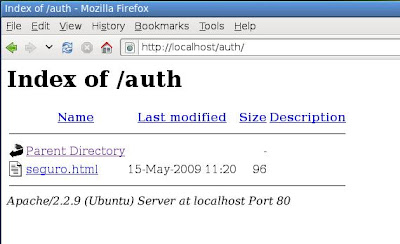 ahora, ya es posible acceder al link seguro.html creado, dando simplemente click en éste...
ahora, ya es posible acceder al link seguro.html creado, dando simplemente click en éste...
INSTALACIÓN DE UN SERVIDOR FTP - (puede ser vsftpd)
- En un terminal ejecutar el comando: sudo apt-get install vsftpd
- Para configurar éste servidor, es necesario manipular el archivo /etc/vsftpd.conf
En este archivo, (vsftpd.conf), se puede configurar los siguientes items descomntandolos simplemente (quitando el # simplemente) :
- anonymous_enable=YES (permite que los usuarios anonimos (cualquier usuario), se pueden conectar en mi servidor FTP).
- local_enable=YES (Permite el ingreso a usuarios locales, a mis respectivas capetas privadas).
- chroot_local_user=YES (Se enjaula a los usuarios dentro de mi propio directorio, si tiene directiva NO (chroot_local_user=no), el usuario tiene acceso a todo el sistema de archivos en función de los permisos asignados. Cuando un usuario local se conecta y en el fichero de configuración aparece (chroot_local_user=YES), entonces enjaulamos a los usuarios dentro de su propio directorio personal, sin posibilidad de acceder a las demás carpetas y archivos del sistema.)
- write_enable=YES (Permite subir archivos al servidor).
- local_umask=022 (Permite definir permisos a los archivos subidos al servidor, como lectrua, escritura). Ej: local_umask=644 - permisos de lectura y escritura para el propietario del fichero, y solo lectura para los demas.
- anon_upload_enable=YES (Permite que los usuarios anonimos puedan cargar archivos en el servidor - poder subir ficheros los usuarios anonimos).
- anon_mkdir_write_enable=YES (Permite crear nuevos directorios).
- ftpd_banner= "Bienvenido al servidor FTP de Juan Chica" (Como se observa, permite crear comentarios de bienvenida en el servidor).
- anon_max_rate=1024 (Permite limitar la tasa de transferencia a usuarios anonimos).
- local_max_rate=1024 (Permite limitar la tasa de transferencia a usuarios locales del servidor).
- max_clients=5 (Permite limitar el número maximos de clientes que pueden conectarse simultaneamente a mi servidor FTP).
NOTA: luego de haber configurado el servidor FTP a mi gusto (descomentando las lineas que deseo habilitar en el archivo vsftpd.conf), es necesario reiniciar el servidor, para esto ejecuto en un terminal el siguiente comando:
/etc/init.d/vsftpd restart

No hay comentarios:
Publicar un comentario